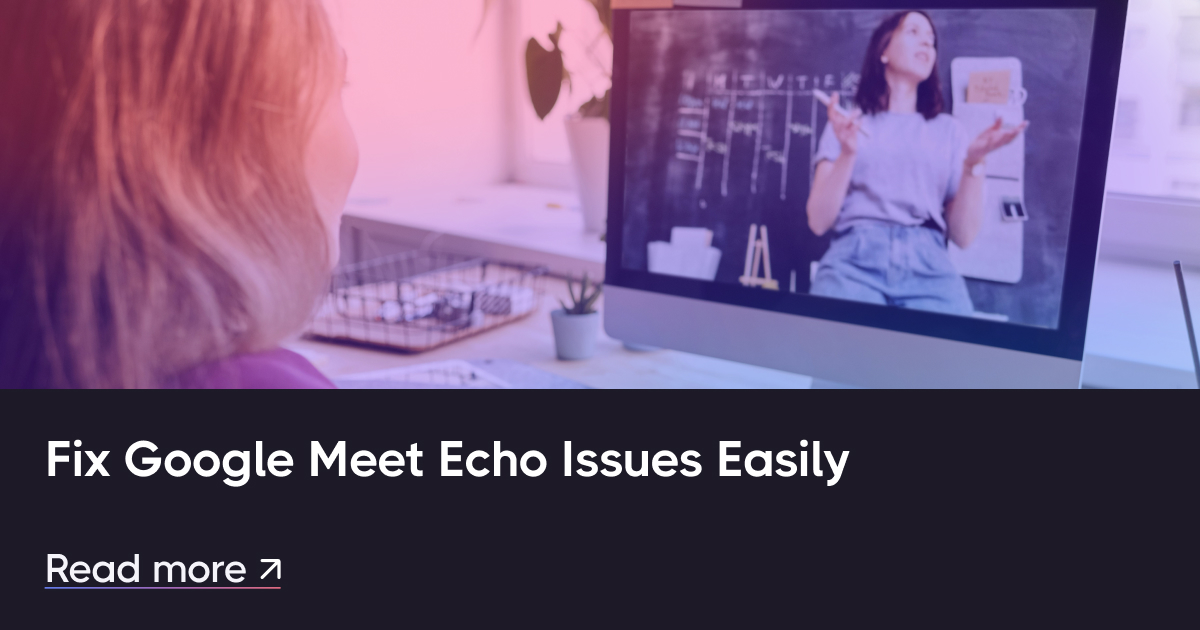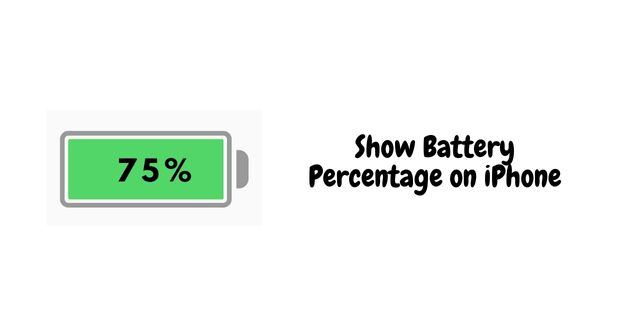Bij het upgraden van Windows met behulp van, als u een foutmelding ontvangt die zegtKan geen bestanden maken, en de upgrade mislukt, zal dit bericht je helpen. Dit gebeurt vanwege toestemmingsproblemen, beveiligingsinstellingen en zelfs de oude Windows-corrupte bestanden in de Windows Update-cache. De volledige fout luidt:Kan geen bestanden maken. Controleer of u toestemming heeft om naar de installatiemap te schrijven.

Dit is meestal een toestemmingsprobleem waarbij de gebruiker niet voldoende toestemming heeft om bestanden te maken met Windows Assistant.
- Maak een lokaal beheerdersaccount
- Gebruikersrechten opnieuw instellen
- Voer de probleemoplosser voor Windows Update uit
- Wis Update Assistant en overgebleven bestanden
- Gebruik Windows ISO (USB) om te upgraden
1] Maak een lokaal beheerdersaccount
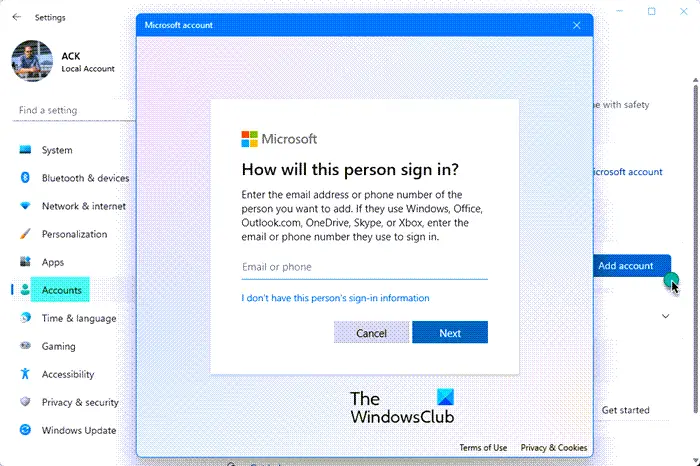
De meest eenvoudige oplossing om de problemen op te lossen, is door een lokaal beheerdersaccount aan te maken en dat te gebruiken om Windows bij te werken. Een nieuw account heeft de juiste beveiligings- en toestemmingsinstellingen.
Om dat te doen, kunt u dat doenof ga naar Instellingen > Accounts > Andere gebruikers en kies bij het aanmaken van een account voor Een gebruiker toevoegen zonder Microsoft-account.
Lezen: .
2] Gebruikersrechten opnieuw instellen
Als u geen nieuw account wilt aanmaken, kunt u proberen de bestaande gebruikersrechten opnieuw in te stellen.
- Open
- Loop
icacls C:\ /grant Everyone:F /T /C /Q - Hiermee worden alle machtigingen op station C: opnieuw ingesteld
- Stel indien nodig het eigendom van de Windows-installatiemappen opnieuw in:
takeown /f C:\Windows\ /r /d yicacls C:\Windows\ /grant administrators:F /t
Voer de Windows-update uit en deze zou moeten worden gesorteerd.
3] Voer de probleemoplosser voor Windows Update uit
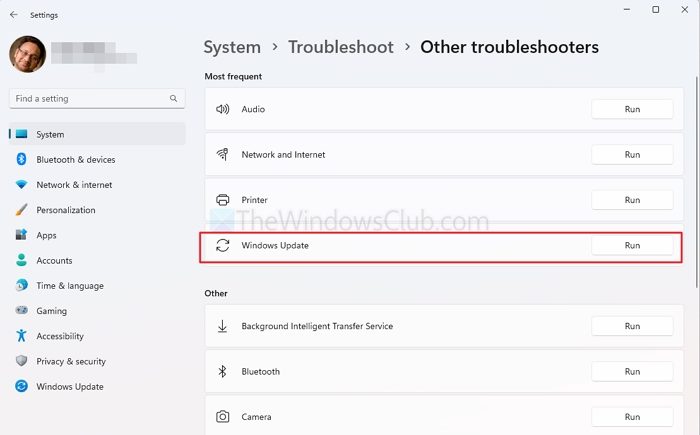
Windows heeft een ingebouwde probleemoplosser die problemen meestal kan oplossen.
- Ga naar Instellingen > Systeem > Problemen oplossen > Andere probleemoplosser
- Zoek Windows-update en klik op de knop Uitvoeren.
- Zodra het proces is voltooid, probeert u Windows opnieuw bij te werken.
4] Wis Update Assistant en overgebleven bestanden
Soms kunnen oude corrupte bestanden het probleem ook veroorzaken. Om van deze bestanden af te komen, verwijdert u alles van de volgende locatie.
- Windows installatie-assistentmap:C:\Gebruikers\<YourUser> \AppData\Lokaal\Temp
- VerwijderenTijdelijke bestanden&Opschonen van Windows Updategebruiken door naar Instellingen > Aanbevelingen opschonen te gaan.
- Verwijder bestanden uit dein Windows.
Lezen:
5] Gebruik Windows ISO (USB) om te upgraden
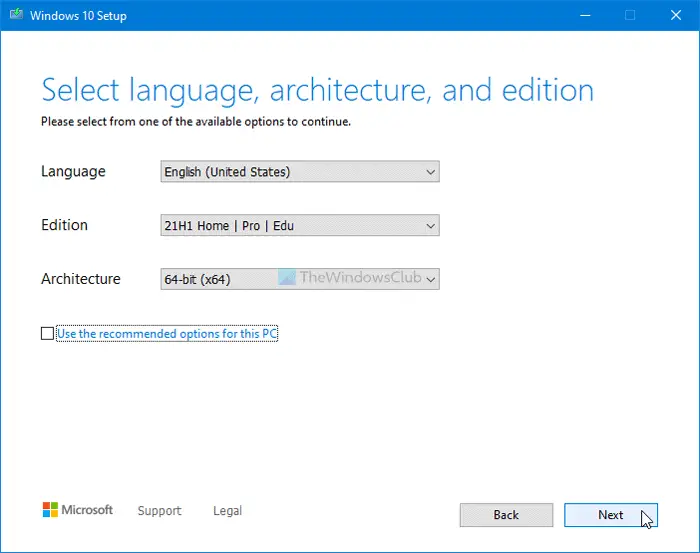
Als de Update Assistant problemen oplevert, kunt u ervoor kiezen om te upgraden met behulp van het ISO-bestand. Microsoft verzorgt officieel het bestand en het enige dat u hoeft te doen is een opstartbare USB maken en upgraden.
- van de Microsoft-website.
- Gebruikof deom een opstartbare USB te maken.
- Loopsetup.exevanaf de USB en selecteerUpgraden.
Zorg ervoor dat u een back-up maakt van bestaande bestanden.
Lezen: .
Waarom krijg ik deze foutmelding, ook al ben ik de beheerder?
Zelfs als u een beheerdersaccount gebruikt, kunnen bepaalde systeemmappen en bestanden nog steeds beperkende machtigingen hebben vanwege overgenomen beveiligingsbeleid, Windows Defender-beveiligingen of beveiligingssoftware van derden. Probeer het installatieprogramma als beheerder uit te voeren door er met de rechtermuisknop op te klikken en Als beheerder uitvoeren te selecteren. Als het probleem zich blijft voordoen, schakel dan tijdelijk uw antivirus- of beveiligingssoftware uit en probeer de installatie opnieuw.
Kan antivirussoftware het Windows-installatieproces verstoren?
Ja, antivirussoftware of andere beveiligingssoftware van derden kan de Windows-installatie blokkeren of verstoren. Beveiligingstools voorkomen vaak wijzigingen in systeemmappen om te beschermen tegen kwaadaardige activiteiten, waardoor het installatieprogramma onbedoeld de toegang tot de benodigde bestanden kan blokkeren. Het tijdelijk uitschakelen van uw antivirusprogramma of het toevoegen van uitzonderingen voor het installatieprogramma kan dit probleem oplossen. Zorg ervoor dat u uw antivirusprogramma opnieuw inschakelt zodra de installatie is voltooid.




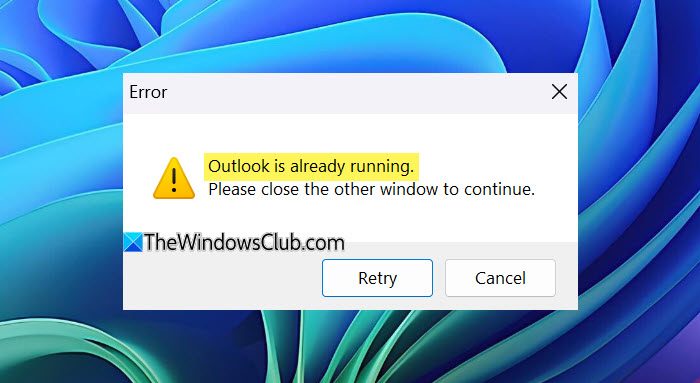
![Kon EFI \ Boot \ bootx64.efi [fix] niet vinden](https://elsefix.com/tech/tejana/wp-content/uploads/2025/01/Could-not-locate-bootx64-efi.png)
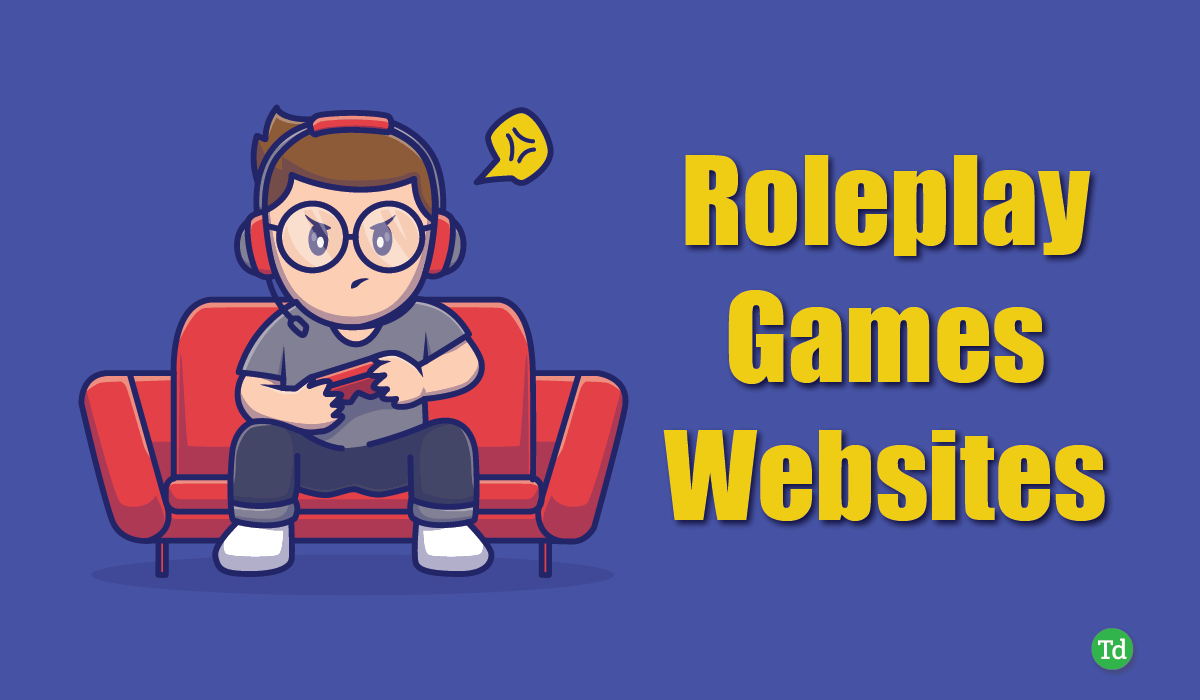




![Top 7 Pokemon GO Auto Walker-apps [de meeste mensen weten het niet]](https://elsefix.com/statics/image/placeholder.png)